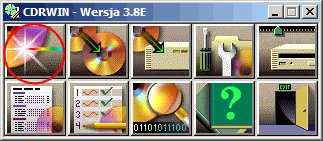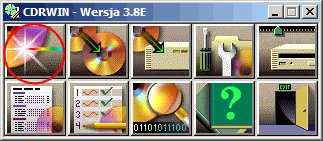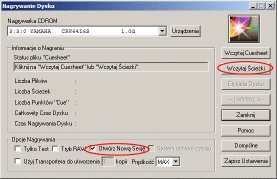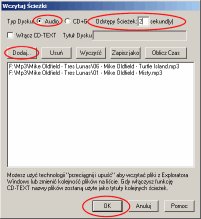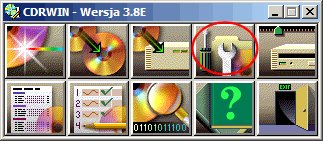CDRWin - Płyta Extra CD
Przygotowując płytę Extra CD zaczynamy od nagrania płyty audio. W głównym oknie
programu klikamy na pierwszą ikonę w górnym rzędzie licząc od strony lewej.
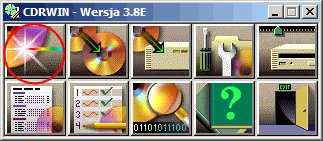 W nowym oknie włączamy opcję Otwórz nową sesję, a następnie klikamy na
przycisk Wczytaj ścieżki.
W nowym oknie włączamy opcję Otwórz nową sesję, a następnie klikamy na
przycisk Wczytaj ścieżki.
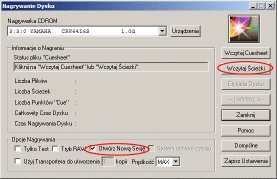 W nowo otwartym oknie:
W nowo otwartym oknie:
- włączamy opcję Audio
- ustawiamy odstęp ścieżek na 2 sekundy (jeżeli tworzona płyta audio
ma posiadać płynne przejścia z jednej ścieżki w drugą - wpisujemy wartość '0')
- za pomocą przycisku Dodaj, wskazujemy i dołączamy ścieżki audio do listy
- klikamy na przycisk OK
.
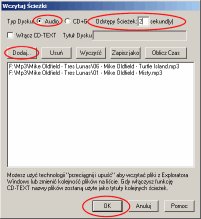 Po powrocie do poprzedniego okna klikamy przycisk WYPAL, aby nagrać pierwszą
część płyty Extra CD.
Po powrocie do poprzedniego okna klikamy przycisk WYPAL, aby nagrać pierwszą
część płyty Extra CD.
Następnie nagrywamy drugą część płyty Extra CD - zawierającą dane
komputerowe. Umieszczamy do połowy nagrany nośnik w napędzie nagrywarki i w
głównym oknie programu klikamy na czwartą ikonę w górnym rzędzie licząc od
lewej strony.
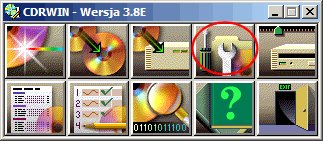 W nowym oknie włączamy:
W nowym oknie włączamy:
- Nagraj katalogi / pliki od razu na dysk
- Dołącz pliki ukryte
- Długie nazwy Joliet
- Dołącz podkatalogi
 Następnie za pomocą przycisków Plik oraz Katalog wskazujemy dane, które
mają się znaleźć na płycie CD. Po wybraniu danych klikamy na przycisk Dodaj.
Czynność tę musimy powtórzyć tyle razy, ile wymaga tego skompletowanie całej płyty CD.
Inna możliwość dodania plików do kompilacji to zaznaczenie wszystkich wybranych
katalogów i plików w Exploratorze Windows oraz przeciągnięcie ich i upuszczenie w
oknie dodawania plików. Następnie włączamy opcję Zamknij Dysk / Sesję
i klikamy na przycisk START.
Następnie za pomocą przycisków Plik oraz Katalog wskazujemy dane, które
mają się znaleźć na płycie CD. Po wybraniu danych klikamy na przycisk Dodaj.
Czynność tę musimy powtórzyć tyle razy, ile wymaga tego skompletowanie całej płyty CD.
Inna możliwość dodania plików do kompilacji to zaznaczenie wszystkich wybranych
katalogów i plików w Exploratorze Windows oraz przeciągnięcie ich i upuszczenie w
oknie dodawania plików. Następnie włączamy opcję Zamknij Dysk / Sesję
i klikamy na przycisk START.